Kako dodati virtualno ozadje v Zoom?

Kako dodati virtualno ozadje v Zoom? - Preprosti koraki za uporabo virtualnih ozadij v Zoomu.
To je vprašanje od Jima:
Moj delodajalec spodbuja uporabo Microsoft Teams v vseh oddelkih podjetja. Kot vodja projekta imam nalogo, da upravljam vse povezane projektne datoteke in komunikacijo v Teams. Nastavil sem nekaj kanalov podprojektov in vsak od njih ima strukturo map, ki sem jo uporabil za organiziranje datotek. Pred časom sem začel uporabljati iskalno vrstico Teams za iskanje datotek. Kljub temu se zdi, da iskanje ekipe ne išče map, zato jih ne morem samo iskati. Kakšne ideje, kako naprej?
Hvala za vprašanje, preberite naš odgovor.
Ali lahko iščete mape v Microsoft Teams?
Iskanje map v Teams je možno, vendar še vedno nekoliko dodelano. Od danes (februar 2022) iskalna vrstica ne vrača rezultatov, ki so mapa. Kljub temu, dokler Microsoft ne doda funkcionalnosti, obstaja preprosta rešitev.
Datoteke, ki so na voljo v mapah kanalov Teams, so dejansko shranjene v SharePointovi knjižnici dokumentov. Z uporabo osnovnih zmogljivosti SharePoint lahko preprosto najdete ne samo datoteke, ampak tudi mape.
Poglejmo si hiter primer:
Kako poslati mapo v Teams?
Ko najdete svojo mapo v Teams, jo boste morda želeli poslati drugim prek e-pošte, klepeta, OneDrive ali drugega shrambe v oblaku tretje osebe. Če je tako, si oglejte to vadnico o skupni rabi map z datotekami v Microsoft Teams .
Kje je mapa Microsoft Teams?
Bralci te objave so spraševali o privzeti lokaciji namestitve Microsoft Teams v sistemu Windows.
Običajno ne bi smeli ročno spreminjati namestitve vaše ekipe. Če želite odstraniti Teams, uporabite funkcijo Dodaj ali odstrani programe.
Če želite izbrisati imenik predpomnilnika za odpravljanje težav s Teams, si oglejte naslednjo vadnico . Posvetujte se s strokovnjakom za IT in poskrbite, da ste varnostno kopirali mapo predpomnilnika, preden naredite kakršne koli spremembe na vašem računalniku.
Dostopate lahko tudi do svoje mape za snemanje Teams in privzetega imenika za prenose .
Aplikacija OneDrive v storitvi Teams zbere vse vaše datoteke na enem mestu, ki je preprosto za uporabo. Izberite OneDrive  na levi strani Teams za dostop do datotek, ki jih potrebujete.
na levi strani Teams za dostop do datotek, ki jih potrebujete.
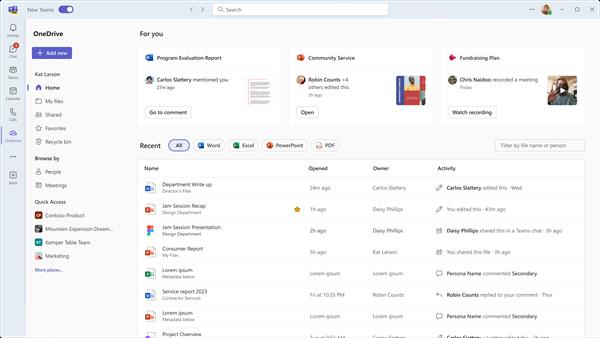
OneDrive organizira datoteke v več kategorij za hitrejši dostop do želenih. Kategorije so:
Domača stran navaja vse datoteke, ki ste si jih nedavno ogledali ali urejali.
Moje datoteke navaja vse datoteke in mape iz vašega osebnega OneDrive.
V skupni rabi prikaže vse datoteke in mape, ki so v skupni rabi z vami in ste jih ustvarili vi.
Priljubljene prikaže datoteke, ki ste jih označili kot priljubljene.
Koš prikazuje datoteke, ki ste jih izbrisali.
Po datotekah lahko brskate glede na osebe, s katerimi so te datoteke v skupni rabi, in glede na Sestanki v katerih so bili v skupni rabi.
Uporabite hitri dostop za ogled datotek, povezanih z nedavnimi kanali ali knjižnicami Teams.
Kako dodati virtualno ozadje v Zoom? - Preprosti koraki za uporabo virtualnih ozadij v Zoomu.
Naučite se preprosto spremeniti prikazano ime v aplikaciji Zoom Meetings pred sestankom.
Naučite se, kako preprosto spremeniti virtualno ozadje v Microsoft Teams in ustvarite edinstvene videoklice.
Naučite se, kako lahko preprosto prilagodite sliko svojega računa za sestanke Zoom v operacijskih sistemih Android in Windows.
Pozabljeno geslo za Teams? Odkrijte, kako enostavno ponastaviti svoje geslo in zaščititi svoje podatke.
Ne morete trajno spremeniti pisave Microsoft Teams? Naučite se preproste rešitve, ki vam lahko pomaga.
Naučite se prilagoditi melodije zvonjenja v Microsoft Teams za Windows, splet, Android in macOS.
Kako onemogočiti samodejni zagon Zooma ob zagonu sistema Windows?
Naučite se izklopiti hrup na namizju Slack in e-poštnih opomnikih, obvestilih in zvokih
Naučite se, kako lahko preprosto predstavite datoteko ppt na sestankih Microsoft Teams.








